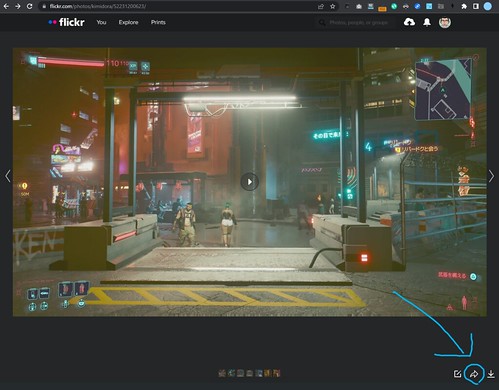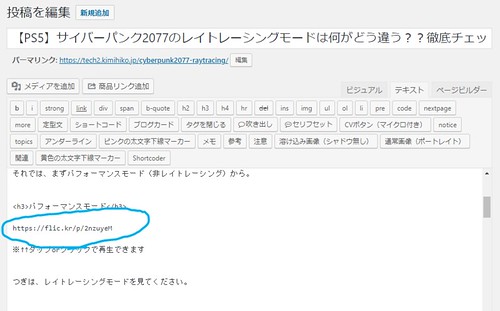Flickrの動画をWordPressに埋め込んで再生する方法

Flickrの仕様変更や、WordPressの仕様変更により、時代の流れとともに動画の埋め込み方法が微妙に変わっています。
毎度迷うので、最新情報をここにメモしておきます。
押せる目次
Flickrの動画をWordPressに埋め込んで再生する具体的手順
Flickr側での操作
Flickrにログインして、アップロード済みの動画を表示します。(Wordpressに埋め込みたい動画。)
動画画面の右下にある、矢印アイコンをクリック。
モーダルウインドウが開くので、Shareがアクティブになっていることを確認する。
メモ別のタブがアクティブ(選択状態)の場合は、Shareをクリックしてください。
表示されているURLをコピーします。
WordPress側での操作
WordPress管理画面にログインし、動画を貼り付けたい記事を表示します。
表示出来たら、先ほどのURLを貼り付けます。
貼り付けが終わったら、プレビューするか、保存します。
プレビューを見るか、公開ページを見てください。
動画が埋め込まれているはずです。動画が再生できるかも試してみましょう。
注意点
動画の設定(Additional info)の Viewing privacy が Public になっていることを確認してください。
たとえばprivateになっていると、自分しか見れない動画になってしまいます。
注意Flickrにログインしている状態でないと確認ができないので注意してください。
おしまいに
2022年10月現在の状況としては、Shareタブに表示されるURLを貼り付ければ動画が埋め込まれる仕様となっています。
画像を貼り付けるときと同じ手順でできるということですね。
以上、備忘録としてメモしておきます。